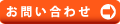勤怠・シフト管理システム
社員が会社と離れた場所へ出向するなどの状況を想定し、Webを介して勤怠管理を行なうシステムです。
予め社員情報やシフト予定情報を会社のパソコンで入力しておき、社員はそれぞれ携帯電話のブラウザからタイムカードを打刻(=勤怠情報の入力)します。
市販されている給与管理ソフト向けに、蓄積された勤怠情報をCSVファイルとして出力する機能もあります。
詳細
まず、管理画面で部署・社員、勤務シフトの設定を行ないます。
管理画面の「ログイン」画面にて、IDを「guest」、PWを「guest」と入力してログインしてみてください。「部署管理者メニュー」画面が表示されますので、ここから各種操作を行ないます。
※各画面右上の「メニュー」リンクでいつでもこの「部署管理者メニュー」画面へ戻ることが出来ます。
- 部署一覧
社員が属する部署を設定します。部署のコードや名称、そして属性(「部門」または「店舗」)を指定できます。
「上位部署」を選択することで部署間の親子関係も設定できます(第一営業部→神田地区担当→山田班、など)。なお、この画面ではそれぞれの部署名をクリックすると下位の部署を表示することが出来ます。
(「↑」ボタンをクリックすると上位の部署の表示へ戻ります)
- 社員一覧
勤怠管理を行なう社員の情報を設定します。氏名・住所などのほかに、所属する部署、権限なども設定します。また、社員各自はここで指定されたログインIDとログインパスワードを使ってシステムにログイン・勤怠情報の入力を行ないます。
- メンテナンスメニュー
入力されている情報のダウンロードや、消去を行ないます。
- 勤務日報
打刻された社員の勤怠情報を1日ごとに一覧表示します。管理者がそれぞれの勤怠を承認する操作も可能です。
- 勤務シフト
部署ごとに1ヶ月間の勤務シフトと実際の勤怠状況を一覧表示します。
「予」と書かれた「予定」の行には、一日毎にシフトの予定を入力することが出来ます。「○:通常勤務 □:休日出勤 有:有給休暇…」などの記号を入力します。
※「編集」ボタンをクリックした後(表示が「承認」に変わります)、任意の日の欄をクリックすると先述の記号を入力できるようになります。入力が終わったら「承認」ボタンをクリックします。
社員は携帯電話のブラウザを使ってタイムカードを打刻します。
社員は携帯電話のブラウザを用いて「タイムカードログイン」画面を表示し「ログインID」と「パスワード」を入力、「ログイン」ボタンをクリックしてタイムカード画面へアクセスします。
「出社」または「退社」のテキストボックスへ時刻を入力し、必要ならば「休出」「早退」などのオプションを指定して「登録」ボタンをクリックするとタイムカードの打刻が完了します。